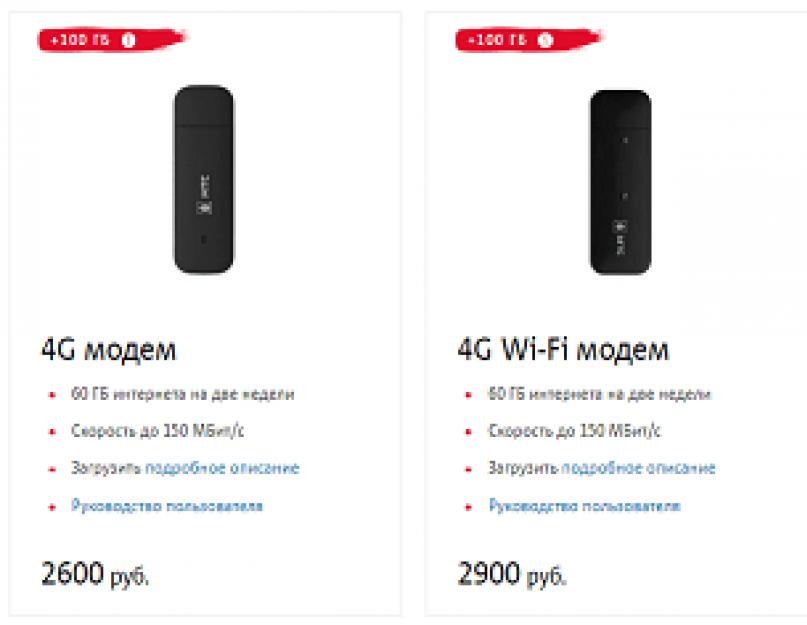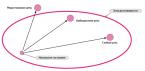Скорость мобильного интернета LTE в России позволяет пользоваться доступом к сети не только с телефона, но и с компьютера. Особенно это удобно для тех, кто часто выезжает за пределы города (по работе или на дачу), и при этом необходим полноценный доступ к сети с компьютера или ноутбука, а возможности использовать проводной интернет нет. Лучшим выходом в этой ситуации может стать использование USB модема с поддержкой 4G сетей. На протяжении последних лет операторы значительно расширили свое покрытие, сделав скоростной интернет доступным во всех регионах.
Сегодня мы расскажем, как выбрать лучший 4G USB модем для использования быстрого интернета в любом месте с компьютера или ноутбука, а также как подобрать выгодный тариф от основных операторов - МТС, МегаФон, Билайн, Теле2, и Йота.
Какой модем выбрать
Выбирать USB модем необходимо исходя из ваших предпочтений. Разница по стоимости модема с поддержкой 4G существенно отличается от модема с поддержкой 3G сетей. Приобретая устройство необходимо четко определить цели его использования, чтобы выбрать лучший для себя вариант.
Если необходимо просматривать и отправлять почту, а также качать нетяжелые файла, то вам с лихвой хватит скоростей третьего поколения. Если вы собираетесь использовать интернет по максимуму, то выбор очевиден в сторону покупки устройства с поддержкой LTE. Отметим, что сами сотовые операторы сегодня предлагают только 4G устройства.
Выбирая устройство, также учитывайте кто будет использовать трафик. Если вы планируете использовать его на одном устройстве, то дешевле будет приобрести обычный модем. Если есть необходимость подключения нескольких устройств, то выбирайте модем с функцией Wi-Fi роутера - это позволит одновременно использовать трафик из одного пакета на нескольких устройствах. Учитывайте также, что если у вас есть обычный Wi-Fi роутер, то можно раздавать интернет через него - подойдет и обычный USB модем.
Существенно сэкономить на покупке устройства можно приобретая операторские брендированные версии. В большинстве случаев они имеют визуальное отличие в зависимости от оператора, а на самом деле это все те же модели ZTE или Huawei, которые можно купить в других магазинах.
Преимуществом покупки у оператора является субсидирование его продаж. Вы приобретаете устройство в комплекте с симкартой и определенным тарифом, а оператор соответственно делает вам существенную скидку. Скидка иногда составляет полную стоимость устройства - в зависимости от выбранного тарифа или опции, по которой вы оплачиваете первоначальный взнос на свой баланс.
Перед выбором предложения от конкретного оператора проверьте информацию о наличии качественного покрытия 4G в определенной местности, где собираетесь использовать модем. Проблем с покрытием в городах нет ни у одного из операторов, а вот на вашей даче ситуация может быть совсем иной.
Что предлагает МТС
Оператор предлагает пять вариантов устройств с поддержкой сетей четвертого поколения. Только один из них не поддерживает функцию Wi-Fi, позволяющую использовать интернет на нескольких устройствах.

Независимо от выбранного устройства, на вашем счете будет 2599 рублей, которые списываются за услугу “Интернет на 14 дней”. В первый день активации любого из модемов доступно 100 гигабайтов трафика, а со второго дня действует оплаченная вами опция, которая включает 60 гигабайтов для использования во всех регионах страны.
После льготного периода доступ к сети приостанавливается. При подключении нужно внести деньги на баланс и активировать опцию, которая соответствует вашим потребностям. Всего доступно три опции, стоимостью от четырехсот рублей в месяц.

К недостаткам предложения МТС можно отнести регион действия. Все опции позволяют использовать трафик в Свердловской области, а за ее пределами дополнительно в день взимается 50 рублей.
Также можно перейти на тариф “Для ноутбука” с безлимитным интернетом. Его стоимость в Свердловской области составляет 750 рублей, а скорость ограничена на отметке четыре мегабита.
Что предлагает МегаФон
У МегаФон большой выбор мобильных 4G роутеров, и только один USB модем. При покупке модема или роутера с поддержкой 4G, течение двух недель будет доступен безлимитный доступ к интернету в ночное время плюс 15 гигабайтов в дневное.

После этого есть возможность выбрать опцию, которая соответствует вашим потребностям. По умолчанию подключается “Интернет XL” стоимостью 1000 рублей. В ней также доступен безлимит ночью, а на месяц использования в дневное время доступно тридцать гигабайтов.

Отметим, что как и на МТС, условия включенного трафика не отличаются от покупаемой модели и стоимости. Единственным отличием является то, что МегаФон предоставляет интернет в первые две недели в подарок, а МТС засчитывает это как часть стоимости устройства.
Что предлагает Билайн
У Билайн больший ассортимент модемов с поддержкой 4G. Отличия заключается в производителях, цвете корпуса (у МТС и МегаФон все черного цвета), а вот цена одинаковая - 2590 рублей. Такие же модели доступны у МТС и МегаФон.

Купить устройство можно с пакетом услуг, и цена в этом случае останется прежней. Будет доступно 200 Гб в течение первых двух недель, после чего активируется тариф “ВСЁмоё 2 для компьютера”.
Плата за использования тарифа составляет 650 рублей. На месяц использования будет доступно 32 гигабайта. Бонусом является безлимит на соцсети, который не оплачивается дополнительно.

Можно перейти на тариф без обязательного платежа, и активировать одну из опций “Хайвей”. Это позволит использовать ночной безлимит и пакет трафика в дневное время до тридцати гигабайтов.
Что предлагает Теле2
У самого молодого федерального оператора вы не найдете на витрине модемов с поддержкой сети четвертого поколения. Для использования LTE на мобильных устройствах можно приобрести только роутер. Однако его стоимость составляет 3190 рублей.
В комплекте с устройством нет специального тарифа, позволяющего получить скидку даже на протяжении первых недель использования, как у “большой тройки” операторов.

А вот купить симку с выгодными условиями можно. Тариф “Интернет для устройств” не имеет обязательного платежа, и к нему можно добавить опции с необходимым объемом трафика. Максимальный пакет включает сорок ГБ с ночным безлимитом, и обойдется в шестьсот рублей.
Что предлагает Йота
У виртуального оператора самая выгодная цена на модем с поддержкой сети четвертого поколения. Само устройство стоит всего 1900 рублей, и в комплекте есть симка оператора.

Интернет для использования на модеме безлимитный, но стоимость зависит от выбранной скорости. Так, если сравнивать в аналогичным тарифом МТС, то цена в месяц составит 750 рублей, при ограничении в 4,2 мегабита. А вот если вы хотите использовать интернет без лимита по скорости доступа, то в Свердловской области это обойдется в тысячу рублей за тридцать дней.
Итоги
Выбор лучшего 4G модема напрямую зависит от покрытия определенного оператора в вашем городе или поселке. Можно купить модем без привязки к конкретному оператору, но это обойдется несколько дороже, поскольку в стоимость операторского устройства уже включен определенный объем услуг. Модемы у всех операторов продается по практически одинаковой цене - разница в десять рублей.
Устройства, которые предлагает “большая тройка” идентичны, а основное отличие в брендированной надписи на корпусе. При необходимости купленное у одного оператора устройство можно использовать с симкой другого, что особенно актуально при желании использовать услуги Теле2. У этого оператора нет специальных акций на тарифы при покупке модема.
Отдельно стоит отметить виртуальную Йоту, у которой можно купить устройство дешевле всего. Доступ к передаче данных безлимитный по объему, а скорость можно выбрать именно ту, что соответствует вашему профилю использования.
Современные ноутбуки так и не оснащаются собственными сотовыми модулями (за редким исключением). Поэтому выйти с них в Интернет можно только с помощью специального оборудования. В городской черте это чаще всего стационарные Wi-Fi-роутеры. Но для мобильного использования лучше обзавестись модемом, позволяющим подключаться к сотовой Интернет-сети. Какой модем лучше для интернета, для ноутбука или стационарного ПК?
Рассмотрим, какие бывают модели модемов, с какими операторами и стандартами связи они совместимы, а также способы улучшить связь.
Внешние модемы и их разновидности
Первые USB-модемы для сотовых сетей поддерживали разве что EDGE, при этом они имели довольно крупные размеры и подключались, например, в слот для PC Card. Сейчас они выглядят каким-то кошмаром. Современные модемы делятся на две основные категории:
USB-модемы
Они, как видно из названия, подключаются напрямую к USB-порту. У такого решения есть свои достоинства:
- USB-модемы компактны
- Нечувствительны к помехам между устройством и ноутбуком
- Работают с моделями, у которых неисправен модуль Wi-Fi
- Могут иметь дополнительные функции (встроенный слот для MicroSD, выход для внешней антенны)
- Не нуждаются в отдельном питании
- Как правило, заметно дешевле (в полтора-два раза, а то и в 4-5)
Однако у таких модемов есть и недостатки:
Многие подобные модемы ввезены из стран, где популярны другие стандарты связи (например, из США, Японии, Китая). Прошивка их под операторов может занимать время и стоить денег. Модели же от отечественных операторов часто залочены и не будут работать в сетях конкурентов. Впрочем, это относится не ко всем USB-модемам.
Беспроводные роутеры
Такие устройства не нуждаются в физическом подключении к ноутбуку. Они работают как точка доступа по стандартному протоколу Wi-Fi, выходя в Интернет через сотовую сеть. Такие устройства выглядят более современно, и, кроме этого, имеют ряд других плюсов:
- Можно подключить сразу несколько устройств (ноутбуков, планшетов, телефонов и т.д.)
- Не нужно устанавливать специальные драйвера
- Риск физического повреждения минимален
- Функционал более продвинутый (часто есть собственный дисплей, статистика трафика, слот для карт памяти, встроенный накопитель и другие дополнительные функции)
- Совместимы практически с любым оператором и стандартом связи благодаря стандартному SIM-слоту (если не залочены намеренно)
- Не занимают USB-порт (важно, если у вас ультрабук или трансформер с малым количеством портов)
- Более современный и эффектный дизайн
При всех этих плюсах, у мобильных Wi-Fi роутеров есть и недостатки:
- Нуждаются в дополнительном питании. Желательно подключать их к внешнему зарядному устройству на время сессии.
- Чувствительны к помехам. Например, скорость может критично упасть, если рядом установлена связь по Bluetooth.
- Как правило, дороже.
- Бесполезны, если у вашего ноутбука неисправен модуль Wi-Fi.
Роутер или модем для ноутбука выбрать – зависит от вашего сценария использования. Однако роутеры
Операторы и стандарты связи
Одна из ключевых характеристик мобильного модема или роутера – совместимость с операторами. Для этого нужно, чтобы совпали:
- Стандарт связи
- Частоты, на которых предоставляется эта связь.
В случае операторских модемов или роутеров вопросы совместимости решены изначально. Основные операторы России – МТС, Мегафон и Билайн – предлагают собственные комплекты из модема/роутера и тарифного плана. В них содержится также инструкция, как подключить интернет на ноутбуке через модем, и необходимые коды для обслуживания.
Если вы покупаете устройство на стороне, то убедитесь, что оно поддерживает:
- WCDMA/HSPA (сети GSM, прокачанные до третьего поколения). В отличие от сетей 3G на основе CDMA, распространённых за рубежом, российские и большая часть постсоветских операторов использует именно этот стандарт.
- LTE. Это общепринятый на 2018 год стандарт сетей четвёртого поколения (4G). В некоторых моделях и роутерах используется модуль 4G WiMAX, однако этот стандарт не выдержал конкуренции и на сегодня практически не используется. Такие устройства можно покупать только ради работы в сетях 3G.
Если вас интересует работа в сети LTE, то уточните, какие именно диапазоны поддерживает устройство, и проверьте с диапазонами, в которых работает сеть вашего оператора.
Обратите также внимание на пропускную способность устройства на приём и раздачу. Чем она выше, тем комфортнее будет связь. Для использования сети 3G достаточно способности в 15-30 мегабит в секунду. Но потенциал 4G раскроется лишь на роутерах, способных принимать на скорости до 150 мегабит в секунду. Если связь роутера с сотовой сетью зависит в первую очередь от мощностей оператора, то связь его с устройствами-получателями (ноутбуками, планшетами и т.д.) должна быть не меньшей. Иначе он станет «бутылочным горлышком» и ограничит скорость связи.
Вспомогательные устройства
Для полноценного использования модема или роутера вам могут понадобиться вспомогательные устройства, которые либо делают работу более комфортной, либо являются для неё абсолютно необходимыми.
- Зарядное устройство или пауэрбанк. Для беспроводного роутера это необходимый аксессуар, если вы используете его вдали от розеток. Как правило, роутеры оснащаются стандартным разъёмом питания
- Внешняя антенна. Сегодня существует огромный выбор внешних антенн для разных стандартов связи. На некоторых моделях роутеров есть два антенных входа – для 3G и 4G. Поэтому будьте внимательны при покупке внешней антенны.
- Карта памяти. Если модем оснащён слотом для карты, на нём можно сохранять скачанные из Интернета данные и при необходимости использовать этот же модем на другом компьютере, без необходимости носить с собой ноутбук. Лучше всего установить на оба компьютера специальное ПО для синхронизации избранных папок.
Лучшие модемы для ноутбуков
В последние годы лидером по производству пользовательских устройств стала китайская компания Huawei, которая также выпускает телекоммуникационное оборудование для самих операторов связи. Часто брендированные модемы и роутеры от операторов связи фактически тоже производит Huawei (хотя логотип МТС или Sprint на корпусе более заметен).
Ненамного отстаёт и компания ZTE – другой китайский гигант телекоммуникаций. Их устройства распространены почти так же, как Huawei. Есть шансы встретить модемы и роутеры Samsung, Alcatel и других фирм, известных по смартфонам.
Специфические производители вроде Franklin, Sierra (нет, это не только текила), Novatel и некоторые другие выпускают продукцию достойного качества. Но, поскольку их техника предлагается под брендами иностранных операторов связи и дорабатывается под их условия, для использования их в отечественных условиях нужны сложные действия (перепрошивка, прописывание виртуальной SIM- или RUIM-карты). Также возможны проблемы с диапазонами связи. Поэтому при прочих равных рекомендуем выбирать более известных производителей.
Usb-модемы пришли в нашу жизнь крайне неожиданно. 5-10 лет назад мы и подумать не могли, что может быть с нами где угодно. Эти небольшие устройства не занимают много места и довольно легки в обращении.
Откуда пошло такое название, почему USB модем?
USB читается как ю-эс-би, англ. Universal Serial Bus, что в переводе «универсальная последовательная шина» – это последовательный интерфейс передачи данных для периферийных устройств.
У компьютера, ноутбука или планшета обычно есть USB разъемы (рис. 1), хотя бы один. Через USB разъем, как правило, сейчас к компьютеру, ноутбуку, иногда к планшету подключаются клавиатура, мышка, принтер и другие периферийные устройства.
USB-модем подключается через USB-разъем в компьютере, на ноутбуке или в планшете, точно также как подключаются клавиатура или мышка.
Интернет через USB модем
У USB-модемов (рис. 2) есть маленькая хитрость: в каждом регионе модем какого-то сотового оператора лучше поддерживает связь, а какого-то оператора - хуже или .
Если Вы и купите USB-модем, то, скорее всего, в салоне какого-нибудь мобильного оператора. Там Вам сразу выдадут и сам модем, и сим-карту к нему. Без нее выйти в Интернет у Вас не получится, ведь работает это только за счет мобильной связи.

Одно из главных преимуществ модемов, которые продают мобильные операторы - это то, что их не надо настраивать. Достаточно вставить устройство в компьютер или ноутбук, немного подождать пока автоматически устанавливается необходимое программное обеспечение, и все, можно сидеть в Интернете.
Но практически тут же всплывает самая большая проблема - это связь. Казалось бы, вокруг нас куча вышек, зона покрытия огромная, а вот и нет. Иной раз с модемом чуть ли не на столб лезешь, чтобы получить больше одной полоски. И это в городе, а представьте насколько сложно найти зону хорошей связи где-нибудь в лесу. Умельцы советуют создавать что-то по типу антенны.
Что касается стоимости связи, у всех операторов она примерно одинакова – 4 Гбайт трафика обойдется вам примерно в 400 рублей за месяц. Это немного, но тут кроется одна интересная вещь - если Вы планируете использовать USB-модем постоянно, то Вам однозначно не будет хватать трафика. Сколько бы Вы ни покупали себе пакетов на 4 или на 5 и так далее гигабайт, они все равно будут улетать в считанные дни, особенно если Вы любитель не только почту проверить, но еще и видео посмотреть.
3 нюанса с USB разъемами
1 Если USB-разъемов не хватает.
Тогда можно приобрести USB-разветвитель (рис. 3).
 Рис. 3 USB разветвлитель
Рис. 3 USB разветвлитель
2 USB-разъемы расположены слишком близко.
Бывает так, что USB-разъемов достаточно, но они расположены так близко, что использовать USB-модем уже невозможно.
В этом случае можно приобрести USB-удлинитель (рис. 4). Это такой провод, который одним концом вставляется, например, в ноутбук, а на другой конец можно пристроить USB-модем.
 Рис. 4 USB удлинитель
Рис. 4 USB удлинитель
Через USB-удлинитель я при необходимости подключаю . Подключить модем напрямую, то есть, без USB-удлинителя, к моему ноутбуку практически невозможно, точнее, тогда надо отключить все остальные USB–устройства, что бывает неудобно.
3 Ох, уж эти цифры: USB 1, 2 или 3
В 1995 г. были выпущены USB 1.0 разъемы, в 2000 г. - USB 2.0 разъемы, в 2008 г. - USB 3.0.
USB 2.0 разъемы совместимы с USB 3.0. Разница между ними в скорости: данные через USB 3 передаются гораздо быстрее, чем через USB 2.
Если Вы сомневаетесь в знании разъемов своего компьютера, то проще всего прийти с ноутбуком или планшетом в салон сотового оператора и там сразу попробовать подключить новый USB-модем. Вам там обязательно помогут.
А что, если использовать смартфон как Wi-Fi роутер?
Модем - это, конечно, хорошо, но проблемы со связью заставляют искать иные способы выйти в Интернет, когда Вы далеко от компьютера. Обратите внимание на свой смартфон. Одной из множества функций является возможность использования смартфона в качестве модема и Wi-Fi роутера, подробнее в .
Если коротко, то в режим роутера ввести Ваш смартфон довольно просто. В настройках есть особый пункт меню, достаточно в него пройти и включить функцию раздачи интернета через Wi-Fi. Там же можно настроить имя Вашей сети и пароль. Затем включайте Интернет на телефоне и теперь у вас свой роутер. Положите его в карман и наслаждайтесь серфингом в Интернете через планшет или ноутбук.
Рис. 5 СмартфонЧто удивительно, смартфон (рис. 5) дает очень хорошее качество связи, даже за городом. Все, что остается - это выбрать тариф (или опцию) с Интернетом на Вашей сим-карте.
Можно приобрести сим-карты от разных сотовых операторов и в зависимости от приема или от нахождения в конкретном регионе вставлять в смартфон ту или иную сим-карту. Правда, сейчас некоторые сим-карты действуют в течение ограниченного времени, например, 45 суток. А потом при отсутствии какой-либо активности со стороны пользователя сотовый оператор без предупреждения отключает сим-карту и при этом пропадают все не использованные деньги.
Добавим еще минус в копилку минусов. Пока Ваш смартфон работает в качестве роутера, он тратит заряд аккумулятора, причем довольно быстро. В некоторых случаях такой Интернет может быть неполноценным, он может быть пригоден лишь для писем и поиска информации. А вот с видео могут быть проблемы и ограничения. Хотя, не факт. Поскольку многое зависит не от самого смартфона, а от выбранного тарифа или тарифных опций сотового оператора.
Делаем выбор
Выбирая между модемом и смартфоном нужно исходить из того, чем Вы обладаете. Если смартфон уже есть, то им и нужно пользоваться. Зачем приобретать еще и модем, если смартфон может отлично выполнять эту функцию?!
Ну, а если смартфона еще нет, то выбор может быть сделан как в пользу модема, так и в пользу смартфона. Тут тоже есть определенные конкурентные преимущества у смартфона перед модемом. Ведь смартфон – это еще и «умный телефон» с множеством других полезных функций и приложений, в том числе
Актуальность: Апрель 2019
В повседневной жизни, на работе и дома, интернет является связующим звеном между родственниками, друзьями, коллегами, покупателями и потребителями. Но не всегда человек находится в офисе или уютной квартире, где предоставляется доступ к мировой сети. На время длительных поездок, отдыха на даче или пикника производители предлагают 4G модемы. Компактные размеры обеспечивают невероятную мобильность, положил в карман и пошел. Все они выделяются универсальностью, могут быть подключены через стандартный USB-разъем. Но каждая модель имеет свои особенности, позволяющие расширить функциональные возможности и превратить модем в нечто большее.
Мы составили список лучших 4G модемов, основываясь на экспертных оценках специалистов и отзывах реальных покупателей. Наши рекомендации помогут вам сделать выбор, оптимальный требованиям и желаниям. На мировом рынке техники много конкурентов, но мы отобрали лучших производителей и рекомендуем обратить на них особое внимание:
- Huawei
- MikroTik
- Alcatel
* Цены действительны на момент публикации и могут изменяться без предварительного уведомления.
4G модемы: Внешняя антенна
Внешняя антенна
Основные плюсы
- Для работы модема достаточно запитать его от USB в любой доступной дома или в дороге технике: магнитола, телевизор, ноутбук, планшет, зарядное устройство 220В с соответствующим портом
- Способен работать в режиме точки доступа. Встроенный Wi-Fi модуль обеспечивает зону покрытия до 100 метров на открытой местности. Для помещения радиус действия сети ограничивается стенами
- Доступен web-интерфейс, где можно настроить некоторые параметры, просмотреть входящие смс от оператора связи, получить статистику подключения и увидеть уровень сигнала
- Предусмотрены два разъема для внешних антенн, если необходимо увеличить мощность сигнала для подключения к сети
Внешняя антенна / Поддержка карт памяти / Стандарт: 3G / Стандарт: HSPA+
Основные плюсы
- Поддержка технологии 4G LTE позволяет стабильно пользоваться высокоскоростным мобильным интернетом на скорости до 150 Мбит/с
- Благодаря небольшим размерам и надежной защитной крышке модем удобно носить с собой и использовать при первой необходимости
- Разъем USB позволяет легко подключать модем к ноутбукам, компьютерам, планшетам или павербанкам
- Наличие слота для флеш-карт MicroSD позволяет использовать модем как карт-ридер и переносной информационный накопитель емкостью до 32 ГБ
- Поддержка широкого набора операционных систем, таких как Windows от XP до 10, и Mac OS позволяет использовать модем с большим количеством устройств
Показать все товары в категории «Внешняя антенна»
4G модемы: Стандарт: 3G
Стандарт: 3G
Основные плюсы
- Устройство совмещает в себе 4G модем, многофункциональный роутер и антенну, что делает его уникальным там, где нужно обеспечить высокоскоростной и стабильный доступ в интернет через сеть LTE в условиях слабого сигнала
- Направленная внешняя антенна с высоким коэффициентом усиления позволяет увеличить мощность сигнала 4G в девять раз
- Благодаря двум разъемам под SIM-карты можно организовать резервный канал связи, что значительно повышает стабильность доступа к интернету
- Возможность монтажа устройства на мачту позволяет уверенно принимать сигнал на значительном удалении от базовой станции
- Маршрутизатор может раздавать PoE питание по одному из портов, что позволяет запитать от него другое устройство
Стандарт: 3G
Основные плюсы
- Работа с разными стандартами сетей, как с высокоскоростными 4G LTE, так и с более старыми 3G и GSM, позволяет добиться максимума производительности в любых условиях эксплуатации
- Поддержка карт памяти стандарта MicroSD делает модем еще и переносным файловым хранилищем
- Благодаря стабильной работе под управлением многих операционных систем модем можно подключать к разному оборудованию
- Устройство отличается очень легкой установкой и настройкой. Не требует дополнительного софта, достаточно стандартного веб-браузера
- Благодаря оперативному обновлению программного обеспечения модема при его эксплуатации не возникнет никаких проблем
Показать все товары в категории «Стандарт: 3G»
4G модемы: Поддержка карт памяти
Внешняя антенна / Поддержка карт памяти / Стандарт: 3G / Стандарт: HSPA+
Основные плюсы
- Благодаря современной LTE-технологии связи, скорость приема сигнала достигает 100 Мбит/с, а передачи - до 50 Мбит/с
- При отсутствии в сети поддержки 4G-соединения роутер автоматически переходит на технологию более низкого класса - 3G, EDGE
- Драйвера устанавливаются автоматически после подключения к устройству под управлением Windows 7, 8, 10
- Предусмотрен разъем для установки карты памяти формата microSD. Можно организовать собственное мобильное файловое хранилище, обеспечить доступ для компьютеров в сети
- Для увеличения зоны покрытия можно использовать внешнюю антенну, которая позволяет справиться с препятствиями в виде стен и электромагнитных помех
Поддержка карт памяти / Стандарт: 3G / Стандарт: HSPA+
Интернет захватил всё современное общество. В мире уже не осталось мест, где нет возможностей его использования. Персональный компьютер и ноутбук есть в каждом доме. Владение компьютером - обязательное требование при приёме на работу. Даже печатная продукция (газеты и журналы) отходит на второй план, уступая новостным порталам в сети. Большинство пользователей интернета слышали о модемах. Многим приходилось ими пользоваться. Но далеко не каждый знает о видах модемов и принципах их работы.
Модем и его функции
Главная функция модема - обеспечение связи между устройствами в процессе обмена данными. Если говорить простыми словами, то это устройство предназначено для кодировки, передачи, получения и преобразования сигналов. Области применения подобных приборов очень широки: они используются в гражданской и в военной связи. Среди рядовых потребителей наибольшую известность получили модемы, которые служат для обеспечения подключения к интернету. Давайте ознакомимся с принципом их работы.
Наибольшую известность у пользователей имеют модемы, служащие для обеспечения доступа в интернет
Принцип работы модема
Вначале такие устройства применялись для создания компьютерных сетей с помощью использования телефонных линий. Вся обрабатываемая в компьютерах информация находится в цифровой форме, а по телефонному кабелю передаётся в виде аналогового сигнала. Поэтому понадобились устройства, способные связать ПК на разных концах линии.
Слово «модем» является производной формой от «модулятор-демодулятор». Он трансформирует сигнал перед передачей данных в форму, соответствующую требованиям используемого канала связи (производит модуляцию сигнала), а принимаемый сигнал изменяет в форму, подходящую для обрабатывания компьютером пользователя (производит демодуляцию сигнала).
Модем служит для трансформации сигнала в форму, подходящую для обработки компьютером
История появления устройства
Цифровые модемы возникли из-за необходимости в передаче данных между звеньями противовоздушной обороны Северной Америки. Массовое производство модемов в Соединённых Штатах началось в 1958 году в первую очередь для системы противовоздушной обороны Sage (впервые был использован термин «модем»). Устройства использовались в сетях, соединяющих терминалы на различных авиабазах, радарных объектах и командно-контрольных центрах, разбросанных по США и Канаде.
Первый представитель устройств Bell Dataphone 103 выпущен в 1958 году, его скорость передачи данных была 300 бит/с. Телефонной компанией AT&T было введено дейтафонное обслуживание (компания обеспечивала передачу информации по телефонным каналам). Выпущенный позже модем Bell 212a позволил наладить передачу данных со скоростью 1200 бит/с, но он отличался повышенной чувствительностью к шумам телефонных линий. Более устойчивым к шумам оказался модем, разработанный компанией Racal-Vadic. С этого момента началась конкурентная борьба за стандарты и права в этой отрасли.
Модем служит для трансформации аналогового сигнала в цифровой
Широкое распространение модемы получили, начиная с 1977 года, когда Деннис Хейс и Дейл Хезертингтон выпустили модель 80–103A. К середине 2000 годов модемы стали частью компьютера, помогли ему превратиться в многофункциональное устройство, которое предоставляет пользователю возможность для получения информации со всего мира. Модемы сделали отдельные компьютеры звеньями глобальной сети.
Виды компьютерных модемов
Технологии интернета получили значительное развитие. Телефонный кабель уже не справляется с требующимся объёмом передачи данных. Появились новые виды модемов с различными функциями и с разными способами подключения. Выпускается огромное количество устройств, отличающихся сферами применения и режимами работы.
Любая классификация для модемов может быть только условным делением. Прежде всего необходимо определить, для чего нужен модем. Есть устройства, обеспечивающие работу на стационарном компьютере, открывающие доступ к интернету для всех устройств с использованием Wi-Fi сети, и компактные переносные модели, способные обеспечить доступ к интернету в любом месте, имеющем покрытие сети.
По способу исполнения
В зависимости от способов применения и условий их эксплуатации используют модемы, которые можно разбить на отдельные группы:
- внешние - являются автономными устройствами, которые можно подключить к компьютеру и другому оборудованию;
Внешний модем, который получает питание от внутридомовой электрической сети
- внутренние - являются, по сути, платой расширения;
Внутренний модем является платой расширения, устанавливаемой в компьютер
- встроенные - являются внутренней частью таких устройств, как ноутбук или компьютер. Эти модемы нельзя удалить, их можно только отключить;
Встроенный модем является неотъемлемой частью устройства
- портативные модемы предназначены для использования с мобильными устройствами. Их отличительная черта - малые габариты, но при этом полноценная функциональность, не уступающая другим типам модемов;
Портативные модемы служат для обеспечения мобильного доступа к интернету
- групповые - набор отдельных модемов, собранный в блок с общим источником питания и устройством управления. Относятся к профессиональным модемам.
Групповые относятся к профессиональным модемам
Нужно помнить, что внутренние модемы являются неотъемлемой составляющей устройств, а встроенные устанавливаются в качестве дополнительного оборудования.
По подключению
По способу подключения модемы можно разделить на три категории:
- модемы, подключаемые к USB, COM или Ethernet-портам компьютера. К ним относятся устройства с внешним способом подключения;
- устройства, устанавливающиеся внутри компьютера в один из слотов PCMCIA, PCI, ISA;
- модемы, конструктивно являющиеся частью других устройств.
По типу поддерживаемых сетей
В зависимости от типа сетей, в которых они используются, выпускаются различные виды модемов. Их можно поделить на несколько категорий.
Ранее наиболее часто применялись модемы, обеспечивающие связь по телефонным кабелям. Сейчас, в связи с развитием беспроводных способов подключения компьютеров, наибольшей популярностью пользуются компактные - USB-модемы. С их помощью достигается высокая мобильность устройств. Продажи на мировых рынках подобной продукции постоянно растут. Большинство модемов (82%), которыми пользуются владельцы ноутбуков, компьютеров и различных мобильных устройств, составляют модемы, подключаемые к USB-портам.
Таблица: виды модемов по типу поддерживаемых сетей
| Особенности | |
| Аналоговые | Используются для подключения к обычным телефонным линиям, исключают параллельное использование интернета и телефонной связи |
| DSL | Используются в обычной телефонной сети: в отличие от аналоговых, позволяют одновременное использование телефона и интернета |
| ISDN | Дают возможность использовать преимущества, предоставляемые цифровыми линиями телефонной связи, и позволяют достигать скорости передачи данных до 128 Кбит/с |
| DOCSIS, EuroDOCSIS | Применяются для получения доступа к интернету в сетях кабельного телевидения |
| PLC | Используются для передачи данных по проводам электрической сети (внутридомовая проводка 220 вольт) |
| 2G, 3G, 4G | Используются в сотовых системах связи |
| TNC | Применяются в пакетных радиосетях |
| ZigBee | Применяются в локальных радиосетях |
Популярные производители модемов
С 2009 года на рынке производителей модемов в главных ролях выступают китайские фирмы. Компания Huawei занимает 45% мирового рынка USB-модемов, составляющая ей конкуренцию ZTE имеет 21%.
Список производителей устройств очень большой. Наиболее популярными сейчас являются такие:
- Zyxel;
- D-Link;
- USRobotics;
- Acorp;
- Tenda;
- Cisco.
Модельный ряд модемов постоянно пополняется:
недавно на рынке появился новый вид модемов. Они помогают обеспечить доступ к интернету для всех окружающих устройств, имеющих возможность использования сетей Wi-Fi. Таким устройством является модель Mi-Fi, выпускаемая компанией Novatel;
Модем Mi-Fi выполняет функции портативного (мобильного) роутера
не менее популярны модемы ZyXEL Keenetic DSL. Они обеспечивают стандартное интернет-соединение с использованием проводов, позволяют настроить Wi-Fi сеть, что обеспечивает доступ к интернету для всех домашних устройств. Удобны для использования как дома, так и в офисе;
Модем ZyXEL Keenetic DSL обеспечит доступ в интернет всем устройствам в вашей домашней Wi-Fi сети
особое внимание можно уделить модели ASUS DSL-AC52U. В ней предусмотрена поддержка всех сотовых операторов. Применение устройства даёт гарантию бесперебойного доступа в интернет, что достигается за счёт возможности автоматического переключения между различными сетями;
Модем ASUS DSL-AC52U гарантирует доступность интернета за счёт возможности переключения между операторами
постоянный доступ к интернету обеспечит компактный и удобный Huawei E3372h;
Модем Huawei E3372h обеспечит доступ к интернету в зоне покрытия мобильного оператора
Выбор, подключение и настройка ADSL-модема
Наиболее часто при подключении к телефонным сетям используются ADSL-модемы.
Самый дешёвый вариант подключения - модем, оборудованный USB-интерфейсом. Такие устройства отличаются малыми габаритами и простой настройкой. К сожалению, не все компьютеры совместимы с подобными модемами.
Модем с USB-интерфейсом отличается удобством в использовании
Модемы, оборудованные Ethernet-портом, универсальны и подключаются ко всем компьютерам и ноутбукам. Если предполагается использование стационарного компьютера, а в создании внутренней сети Wi-Fi нет необходимости, имеет смысл выбрать подобное устройство.
Наибольшей популярностью пользуются модемы с Wi-Fi. В них предусмотрено подключение устройств как проводным, так и беспроводным способом. Такой модем может работать как мост или роутер. У него предусмотрена раздача интернета по Wi-Fi сети. Именно такие многофункциональные устройства стоит выбирать для использования. Главный критерий оценки при их выборе - это необходимая вам мощность. От неё зависит цена модема и зона действия сигнала Wi-Fi. Соответственно, для небольших помещений хватит более дешёвого варианта, в случае требований к покрытию значительной площади необходимо выбирать большую мощность.
Модем с Wi-Fi поможет создать домашнюю сеть
Для настройки подобных устройств требуется информация от провайдера - DNS и IP-адрес, PVC, логин и пароль, присвоенные абоненту. Эти параметры вводятся вручную. Многие операторы предоставляют диск с необходимыми настройками. В таких случаях особых знаний и навыков для настройки модема не требуется.
Если модем использовался раньше, лучшим решением будет сброс его настроек на заводские параметры. Эта функция в основном используется при смене провайдера или в случае утраты пароля доступа.
Для возврата настроек к первичным необходимо:
- Подключить ADSL-модем к источнику питания.
- Найти на корпусе модема кнопку или отверстие (в зависимости от модели) с надписью Reset.
- Зажать кнопку примерно на 30 секунд.
- Если для этих целей в устройстве предусмотренно отверстие, необходимо вставить туда тонкий металлический предмет типа скрепки и удерживать некоторое время.
При правильном выполнении манипуляций устройство будет перезагружено и возвращено к заводским настройкам.
Непосредственно подключение модема выполняется подобным образом:
- Подключите модем к электросети.
- Присоедините телефонный кабель к модему.
- К разъёму LAN подключите интернет-кабель, ведущий к компьютеру.
- Если модем может раздавать Wi-Fi, а ваше устройство оборудовано Wi-Fi приёмником, кабель можно не подключать. Найдите на устройстве сеть и введите пароль, который указан в инструкции к модему.
- При правильном подключении индикатор сети, которым оборудуются модемы, должен мигать.
Настройка модема обычно не вызывает вопросов даже у самых неопытных пользователей, если есть установочный диск. Всё происходит в автоматическом режиме.
Видео: как настроить ADSL-модем
Выбор, подключение и настройка 4G модема
Есть ряд важных показателей, на которые нужно обратить внимание:
- скорость, с которой происходит обработка и получение информации;
- наличие слота для подключения наружной антенны, мощность внутренней антенны;
- число потребителей, имеющих возможность к одновременному подключению к модему;
- модели совместимых с модемом роутеров;
- возможность автоматического переключения между разными сетями.
Наибольшей популярностью пользуются 4G модемы, имеющие USB-интерфейс. Они удобны своей универсальностью, их можно использовать с любыми устройствами: планшетами, ноутбуками, компьютерами с операционными системами Windows 7, 8, 10 или на Android. Сравнение технических характеристик поможет сделать правильный выбор устройства. Желательно выбирать модем, имеющий гарантию и официальный центр обслуживания. Приобретать устройство нужно у проверенных продавцов.
Установка и настройка модема обычно не представляют сложности, все действия система осуществляет в автоматическом порядке. Рассмотрим подключение модема к роутеру «Мегафон 4G»:
- Вставьте модем с сим-картой в свободный USB-порт компьютера или ноутбука.
Модем необходимо вставить в свободный USB-порт
- После определения системой подключения устройства и открытия окна автозапуска кликните на «Выполнить».
В открывшемся окне автозапуска необходимо нажать «Выполнить»
- После этого начнётся процесс подготовки установки драйверов.
Нужно дождаться завершения процесса подготовки к установке драйверов
- Нажмите кнопку установки в окне Megafon Internet.
Для начала установки программного обеспечения модема нажмите кнопку «Установить»
- Дождитесь завершения процесса.
Подождите окончания установки программного обеспечения модема
- После окончания установки система уведомит об обнаружении сети.
- Произойдёт автоматический запуск программы. В открывшемся окне нажмите кнопку «Подключиться».
В открывшемся окне нужно нажать кнопку «Подключиться»
- В случае успешного подключения к интернету в разделе «Модем» активируется пункт «Отключиться».
В параметре «Режим» назначьте пункт «Автоматический выбор»
- Вкладка «Статистика» поможет вам вести наблюдение за скоростью отправки и получения данных, контролировать остаток выделенного трафика.
Используя вкладку «Статистика», можно контролировать скорость передачи данных и остаток выделенного трафика
Зависит ли скорость интернета от модема
В реальности скорость работы устройства зависит от возможностей провайдера. Однако каждая модель модема имеет свою пропускную способность, которая также оказывает сильное влияние на этот показатель. Расчётные пропускные возможности обычно указаны в сопроводительных документах к оборудованию.
Но не нужно забывать и про такие факторы, как количество конечных потребителей, использующих интернет, или загруженость системы различными программами, работающими в фоновом режиме. К тому же провайдеры не всегда обеспечивают декларируемые показатели. Не забывайте своевременно проводить оптимизацию системы, обновляйте антивирусное ПО и периодически проводите чистку компьютера такими утилитами, как Glary Utilities.
Из всего разнообразия существующих типов и видов наиболее интересны для рядовых пользователей модемы, обеспечивающие беспроводной выход в интернет из любой точки в зоне покрытия сигналом. Так как возможности сотовых операторов растут, подобный способ подключения к сети набирает популярность. В скором времени скорость беспроводного интернета сравняется с возможностями, которые предоставляют высокоскоростные кабельные соединения.